वाईफाई नेटवर्क से कनेक्ट करना इनमें से एक हैविंडोज 10 पर करने के लिए सबसे आसान चीजें अगर आपके पास उस नेटवर्क के लिए पासवर्ड है जिसे आप कनेक्ट करना चाहते हैं। नौकरी करने के लिए आपको स्वामित्व नेटवर्क ड्राइवरों की भी आवश्यकता नहीं है। जब आप अभी भी इसे सेट कर रहे हों तो एक नया विंडोज 10 इंस्टॉलेशन आपको वाईफाई नेटवर्क से कनेक्ट कर सकता है। उस ने कहा, वाईफाई नेटवर्क से कनेक्ट करने में समस्याएं अनसुनी हैं। अगर आपको विंडोज 10 पर वाईफाई की वैधता नहीं है, तो यहां बताया गया है कि आप इसे कैसे ठीक कर सकते हैं।
बुनियादी जाँच
नीचे दिए गए सुधारों को आज़माने से पहले कुछ बुनियादी बातों की कोशिश करें;
- अपने सिस्टम को रिबूट करें। यह हम सूचीबद्ध कर सकते हैं की तुलना में अधिक चीजों को ठीक करता है और यह हमेशा एक कोशिश के लायक है।
- अपना राउटर रीसेट करें।
- यदि आप एक ऐसी ऐप चला रहे हैं जो आपकी इंटरनेट सेटिंग्स बदल देती है, या जो आपके नेटवर्क ट्रैफ़िक को पुन: व्यवस्थित करती है, जैसे, एक वीपीएन, इसे अक्षम करें और फिर अपने सिस्टम से कनेक्ट करने का प्रयास करें।
यदि उपरोक्त आपके लिए कुछ नहीं करता है, तो निम्नलिखित सुधारों पर आगे बढ़ें।
वाईफाई नेटवर्क को भूल जाइए
सेटिंग्स ऐप खोलें और नेटवर्क पर जाएं औरसेटिंग्स का इंटरनेट समूह। वाई-फाई टैब चुनें और प्रबंधित नेटवर्क विकल्प पर क्लिक करें। उस नेटवर्क का चयन करें जिसे आप कनेक्ट करने की कोशिश कर रहे हैं और भूल जाओ बटन पर क्लिक करें। इसे फिर से कनेक्ट करने का प्रयास करें।

टीसीपी / आईपी रीसेट करें
TCP / IP को रीसेट करने के लिए आपको कमांड प्रॉम्प्ट में कुछ कमांड चलाने की आवश्यकता होती है। ओपन कमांड प्रॉम्प्ट अधिकार के साथ प्रॉम्प्ट करें और एक-एक करके निम्न कमांड चलाएं।
netsh winsock reset
netsh int ip reset
अपने कंप्यूटर को पुनरारंभ करें और फिर अपने वाईफाई नेटवर्क से कनेक्ट करने का प्रयास करें।
ड्राइवर अपडेट के लिए जाँच करें
जांचें कि आपका वाईफाई ड्राइवर हाल ही में आया है या नहींअपडेट किया गया। यदि यह है, तो इसे पुराने संस्करण में वापस लाने का प्रयास करें। नया संस्करण समस्या का कारण हो सकता है। यदि ड्राइवर को अपडेट नहीं किया गया है, तो जांचें कि क्या कोई अपडेट उपलब्ध हो सकता है। यह संभव है कि आपने एक OS अपडेट स्थापित किया हो जिसके लिए एक नए ड्राइवर की आवश्यकता होती है जो अभी तक स्थापित नहीं किया गया है
यदि उपरोक्त में से कोई भी काम नहीं करता है, या लागू है,आपको अपने नेटवर्क एडॉप्टर के लिए ड्राइवर को अनइंस्टॉल और पुनः इंस्टॉल करना चाहिए। डिवाइस मैनेजर खोलें और अपने नेटवर्क एडाप्टर के लिए देखें। इसे राइट-क्लिक करें और अनइंस्टॉल डिवाइस विकल्प चुनें। अपने सिस्टम को पुनरारंभ करें और ड्राइवरों को स्वचालित रूप से फिर से स्थापित किया जाएगा।
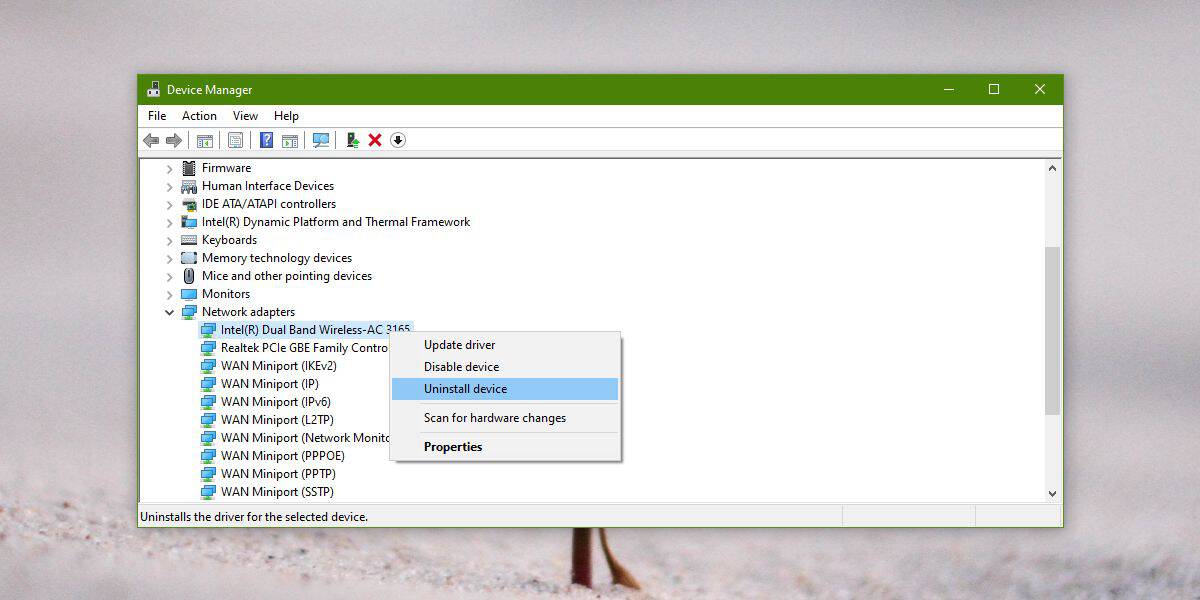
IP पते को नवीनीकृत करें
अपने आईपी पते को नवीनीकृत करने का प्रयास करें। कमांड प्रॉम्प्ट खोलें और निम्न दो कमांड चलाएं, एक-एक करके।
ipconfig /release ipconfig /renew
अच्छे उपाय के लिए, अपने सिस्टम को पुनरारंभ करें।
फ्लश डीएनएस कैश
यह एक लंबा शॉट है लेकिन DNS कैश फ्लश करने से मदद मिल सकती है। ओपन कमांड प्रॉम्प्ट अधिकार के साथ प्रॉम्प्ट करें और निम्न कमांड चलाएं।
ipconfig /flushdns
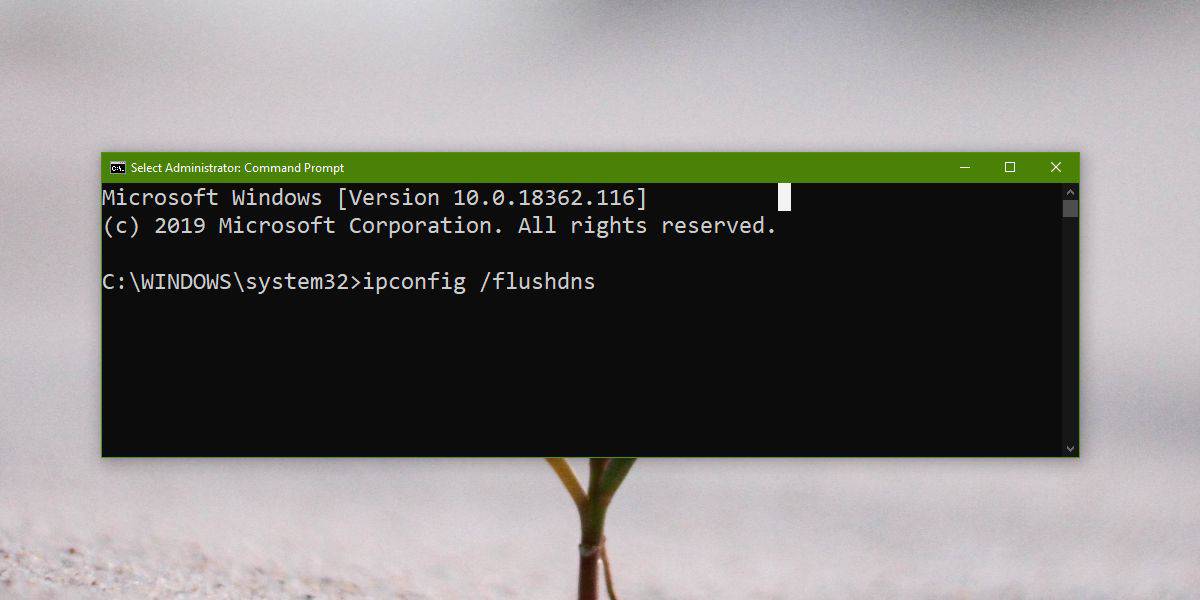
यदि सभी अन्य विफल होते हैं
यह संभव है कि समस्या आपके साथ न होप्रणाली। आपके राउटर में समस्याएं हो सकती हैं और उन्हें जांचने की आवश्यकता है। जांचें कि क्या अन्य सिस्टम नेटवर्क से कनेक्ट करने में सक्षम हैं। आपके राउटर के फर्मवेयर को अपडेट करने की आवश्यकता हो सकती है, या शायद इसकी सेटिंग बदल दी गई है। एक चीज जिसे आप आज़मा सकते हैं, वह डीएचसीपी उपयोगकर्ताओं की संख्या बदल रही है। यह एक राउटर सेटिंग है और राउटर के लिए व्यवस्थापक पैनल अलग-अलग है ताकि आपके राउटर के लिए यह कैसे किया जाए।













टिप्पणियाँ